Witryna WordPress nie działa lub nie ładuje się? Oto, co należy zrobić (łatwa poprawka)
Opublikowany: 2023-04-19Czy kiedykolwiek udostępniałeś odwiedzającym zepsutą witrynę?
Uwierz nam – to nie jest miłe uczucie.
Chcesz zaprezentować się odwiedzającym z jak najlepszej strony. Wtyczki pomagają to osiągnąć. Ale kto wiedział, że wtyczki mogą również powodować awarie Twojej witryny w ten sposób.

Wielu z was prawdopodobnie doświadcza awarii po aktualizacji rdzenia lub motywu.
Niektórzy z was nawet nie wiedzą, czy aktualizacja spowodowała awarię. Właśnie otworzyłeś swoją witrynę pewnego pięknego ranka i jest ona pusta lub zgłasza błąd.
To nie jest dobre miejsce.
Odwiedzający nie lubią odwiedzać pustych stron. Odbijają się od takich witryn, które prawdopodobnie nigdy nie powrócą.
Odwiedzający to Twoi potencjalni klienci.
Jeśli to potrwa wystarczająco długo, zaczniesz dostrzegać uszczerbek w swoich przychodach.
Kilka lat temu byliśmy dokładnie w takim miejscu, w jakim wy jesteście dzisiaj. Nasza strona główna nie działała i martwiliśmy się.
Na szczęście udało nam się dość szybko uruchomić naszą witrynę.
W tym artykule pokażemy, jak możesz naprawić swoją witrynę i co spowodowało, że witryna WordPress przestała się ładować.
Czytaj …
Witryna WordPress nie działa? Oto jak to naprawić
To do bani mieć do czynienia z zepsutą stroną internetową. Lepiej byłoby, gdybyś skupił się na swoim biznesie. Zamiast tego utknąłeś z tą witryną.
Czas odgrywa tutaj kluczową rolę.
Więc bez większych ceregieli poprawmy Twoją witrynę –
Naprawa zależy od przyczyny.
Czy wiesz, co spowodowało, że Twoja witryna przestała działać? Sprawdź, czy brzmi to dla Ciebie znajomo:
- Próbujesz zaktualizować wtyczkę lub rdzeń WordPress.
- Możliwe, że nie aktualizowałeś oprogramowania przez długi czas i aktualizowałeś różne wersje.
- Zanim aktualizacja zakończy działanie Twojej witryny, gdy jest pusta.
- Nie możesz otworzyć żadnej ze swoich stron . Nawet strona logowania. Oznacza to, że nie możesz zalogować się na swojej stronie internetowej.
Jeśli tak się stało, winowajcą jest aktualizacja.

Wielu z was jest tak dobrze zaznajomionych z aktualizacjami, ale prawdopodobnie nie zastanawia się zbyt wiele nad tym, jak bezpieczne są aktualizacje.
Przy każdej większej aktualizacji – czy to wtyczki, motywu, czy nawet rdzenia – pojawia się wiele przypadków, w których aktualizacje zepsuły witrynę. Wystarczy spojrzeć na liczbę wątków na własnym forum WordPressa.
Twoja witryna została zbudowana wokół określonej wersji wtyczki, motywu lub rdzenia. Po zaktualizowaniu może stać się niekompatybilny z innymi wtyczkami i motywami zainstalowanymi w Twojej witrynie.
Aby dokładnie zrozumieć, na czym polega ta niezgodność, przejdź do tej sekcji.
Na szczęście istnieje sposób na bezpieczne wdrażanie aktualizacji — potrzebujesz witryny przejściowej.
Witryna przejściowa to replika Twojej aktywnej witryny. Możesz tam przetestować aktualizacje bez psucia działającej witryny.
Możesz nawet naprawić uszkodzoną witrynę za pomocą witryny przejściowej.
Aby przywrócić witrynę do działania, musisz wycofać podstawową aktualizację lub dezaktywować wtyczkę.
Ponieważ nie możesz uzyskać dostępu do panelu administracyjnego, musisz przejść do zaplecza swojej witryny, aby wdrożyć poprawkę. Wiąże się to z majstrowaniem przy plikach i folderach WordPress, co jest niezwykle ryzykownym przedsięwzięciem.
Jeśli w końcu usuniesz lub zmodyfikujesz coś, czego nie powinieneś mieć, Twoja witryna będzie bałaganem. Jasne, możesz rozwiązać problem z białym ekranem WordPress zgodnie z naszym przewodnikiem, ale będziesz mieć więcej problemów do rozwiązania.
Najlepiej nie ryzykować i skorzystać z witryny testowej, aby naprawić swoją witrynę.
Nie martw się. Zarządzamy witrynami WordPress od prawie dekady i pomogliśmy wielu osobom przywrócić ich działanie. Po prostu wykonaj kroki, które wymieniliśmy poniżej –
Przed nurkowaniem w…
Upewnij się, że Twoja witryna naprawdę nie działa. Coś mogło pójść nie tak podczas aktualizacji witryny, ale może to nie być trwała usterka .
> Spróbuj wyczyścić pamięć podręczną i sprawdź, czy witryna nadal jest pusta.
> Następnie sprawdź, czy Twoja witryna WordPress nie ładuje się prawidłowo tylko dla Ciebie, czy też wpływa to również na innych użytkowników. Może to być problem z komputerem lub siecią CDN.
Możesz użyć następujących narzędzi, aby sprawdzić, czy Twoja witryna nie działa:
- https://downforeveryoneorjustme.com/
- https://www.isitdownrightnow.com/
- https://down.com/
Jeśli Twoja witryna naprawdę nie działa, czytaj dalej…
1. Aktualizacja spowodowała awarię Twojej witryny? Oto poprawka
Aby przywrócić działanie witryny, musisz wycofać aktualizację, która spowodowała katastrofę.
- Jeśli masz dostęp do pulpitu administratora, wszystko, co musisz zrobić, to zainstalować wtyczkę przywracania i obniżyć wersję aktualizacji .
- Jeśli nie masz dostępu do pulpitu nawigacyjnego, musisz to zrobić ręcznie, wracając do zaplecza swojej witryny.
Bez względu na okoliczności, ten przewodnik pokaże Ci dokładne kroki, które musisz wykonać – Jak przywrócić wtyczkę WordPress.
Ale co, jeśli rdzeń WordPress spowodował przestój? Jak to cofnąć? Pokażemy Ci jak. Chodźmy…
Krok 1: Utwórz witrynę przejściową
a) Zarejestruj się w BlogVault.
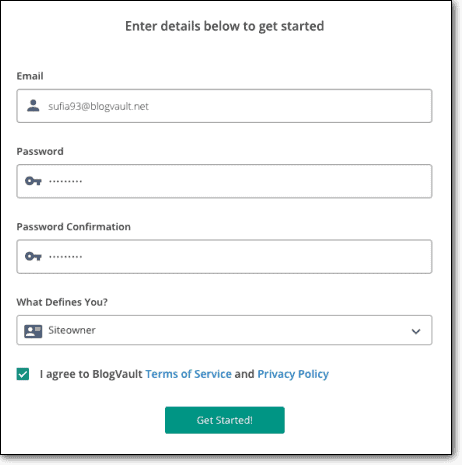
b) Następnie dodaj adres URL swojej witryny.
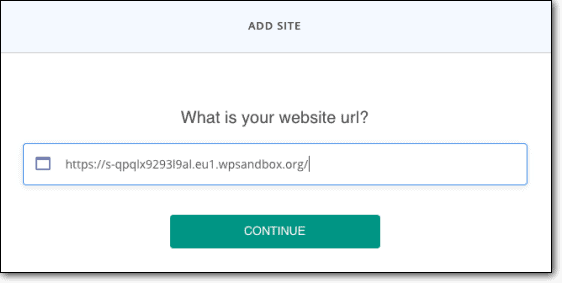
c) Wprowadź dane logowania do swojej witryny. BlogVault automatycznie zainstaluje swoją wtyczkę w Twojej witrynie. A potem zacznie tworzyć pełną kopię zapasową Twojej witryny.
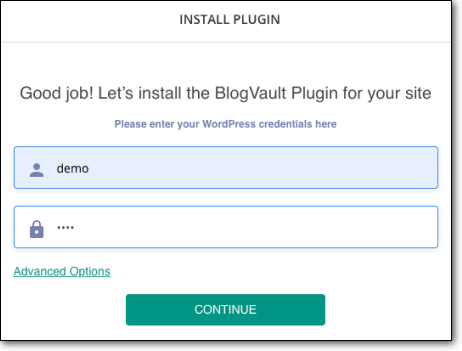
Jeśli instalacja się nie powiedzie, możesz przesłać wtyczkę za pośrednictwem klienta FTP.
1. Pobierz wtyczkę BlogVault na swój komputer.
2. Teraz pobierz FileZillę i zainstaluj ją na swoim komputerze. Otwórz go i wprowadź swoje dane uwierzytelniające FTP. (Jeśli nie masz poświadczeń, poproś o nie swojego dostawcę usług hostingowych).
3. Po prawej stronie okna Filezilla znajduje się panel o nazwie Remote Site . W tym panelu przejdź do public_html > wp-contents > plugins .
4. Po lewej stronie okna Filezilla otwórz folder, w którym przechowywałeś BlogVault. Wybierz folder zip BlogVault i kliknij prawym przyciskiem myszy. Wybierz opcję Prześlij . BlogVault zostanie przesłany do folderu wtyczek.
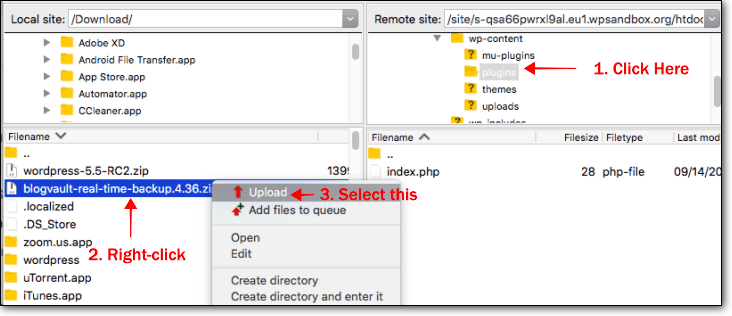
5. Po przesłaniu wtyczki otwórz pulpit nawigacyjny BlogVault i kliknij przycisk Sprawdź teraz , który pojawia się tuż obok „Czy masz już zainstalowaną wtyczkę BlogVault?” Następnie zostaniesz poinformowany, że wtyczka jest już zainstalowana w Twojej witrynie.
d) Gdy BlogVault wykona pełną kopię zapasową Twojej witryny, przejdź do Witryn , a następnie wybierz swoją witrynę.
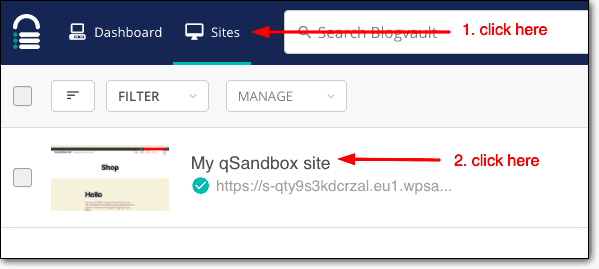
e) Na następnej stronie przejdź do sekcji Staging i wybierz Add Staging > Submit . BlogVault rozpocznie tworzenie dla Ciebie witryny testowej.
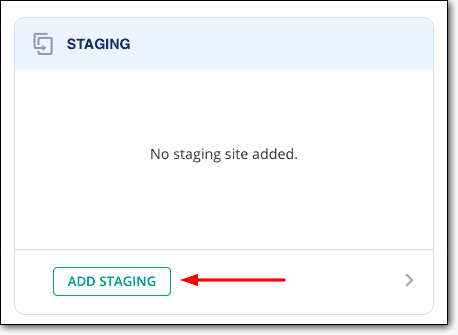
f) Gdy witryna przejściowa będzie gotowa, zobaczysz kilka opcji, w tym Powrót do strony szczegółów witryny . Kliknij na to.
g) Na stronie szczegółów witryny przejdź do sekcji Staging i kliknij następujący symbol >
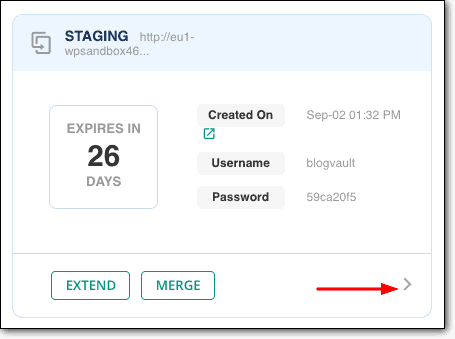
h) Na następnej stronie zanotuj szczegóły protokołu SFTP, w tym nazwę użytkownika, hasło, hosta i port.
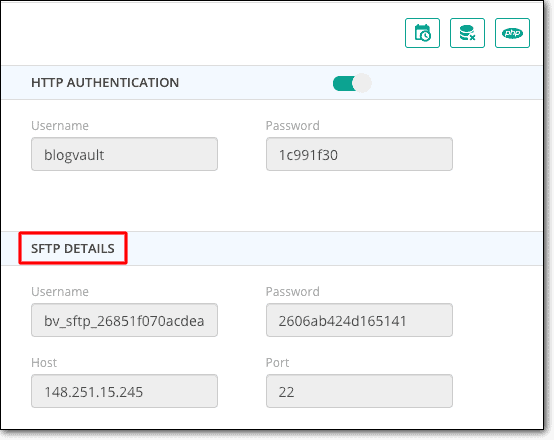
Krok 2: Użyj poświadczeń SFTP, aby uzyskać dostęp do zaplecza swojej witryny
A. Ponownie otwórz Filezillę. Poświadczenia SFTP, które zanotowałeś w poprzednim kroku, wstaw je tutaj i kliknij Quickconnect .

Filezilla połączy się z witryną sceny i zapewni dostęp do zaplecza witryny.
B. Po prawej stronie okna Filezilla powinieneś zobaczyć folder public_html . Kliknij na to.
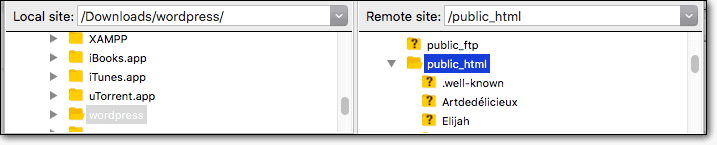
Krok 3: Pobierz poprzednią wersję Core
a) Musisz pobrać poprzednią wersję rdzenia z tej strony.
Jeśli nie wiesz, którą wersję wybrać, sugerujemy wybranie trzeciej od końca wersji (jak pokazano na poniższym obrazku), aby być po bezpiecznej stronie.
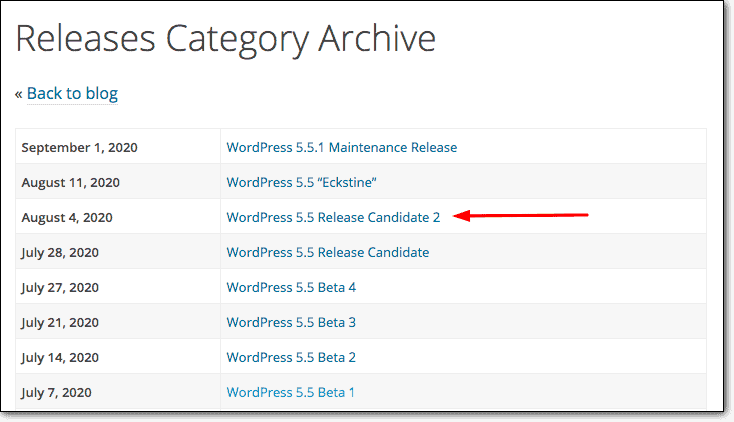
b) Rdzeń jest najprawdopodobniej przechowywany w folderze pobierania na komputerze lokalnym w spakowanym formacie. Przejdź do folderu pobierania i rozpakuj rdzeń .
c) Teraz musisz wgrać ten stary rdzeń do folderu public_html.
Przejdź do FileZilli. W panelu oznaczonym jako Witryna lokalna przejdź do Pobrane .
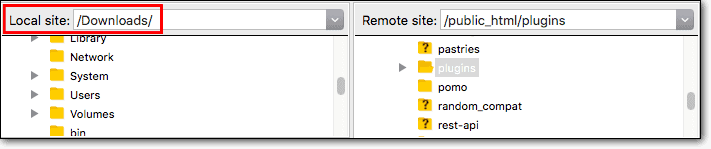
d) W folderze Pobrane znajdziesz rdzeń WordPress, który rozpakowałeś. Pojawi się w panelu pod witryną lokalną.
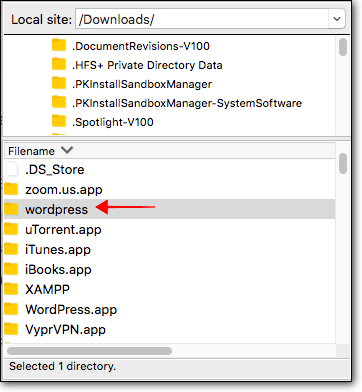
e) Kliknij go dwukrotnie, aby uzyskać dostęp do folderu WordPress.
f) Musisz przesłać zawartość folderu do folderu public_html.
- Najpierw wybierz folder public_html z panelu witryny zdalnej.
- Wybierz całą zawartość folderu WordPress i kliknij prawym przyciskiem myszy. Następnie wybierz Prześlij .
- WordPress rozpocznie przesyłanie do folderu public_html.
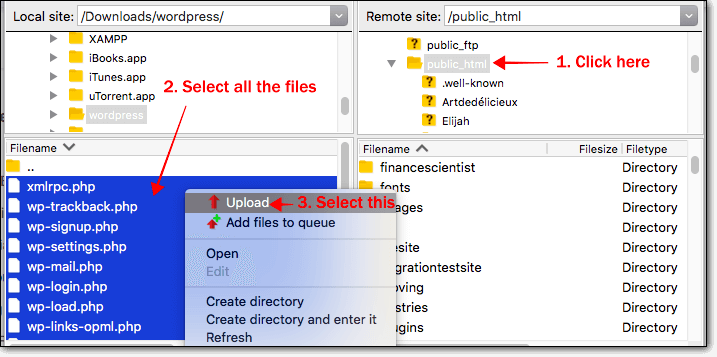
Filezilla zapyta, czy może zastąpić pliki znajdujące się już w folderze public_html. Wybierz Tak .
Załadowanie rdzenia zajmie kilka minut. Po zakończeniu procesu przejdź do witryny testowej.
Krok 4: Sprawdź witrynę pomostową
Jeśli wszystko poszło dobrze, zamiast pustej witryny lub strony z błędami powinieneś zobaczyć swoją normalną witrynę.
Upewnij się, że sprawdziłeś wszystkie ważne strony, w tym stronę główną, kontakt i strony cenowe. Sprawdź, czy działają Twoje reklamy i pola subskrypcji.
Wszystko w porządku?
Teraz poprawmy Twoją działającą witrynę.
Krok 5: Połącz witrynę pomostową z witryną na żywo
a) Otwórz pulpit nawigacyjny BlogVault.
b) Wybierz swoją witrynę i przewiń w dół do sekcji Staging. Powinieneś być w stanie zobaczyć opcję Merge .
BlogVault wygeneruje stronę, na której możesz zobaczyć, jakie nowe pliki zostały dodane i usunięte z witryny testowej.
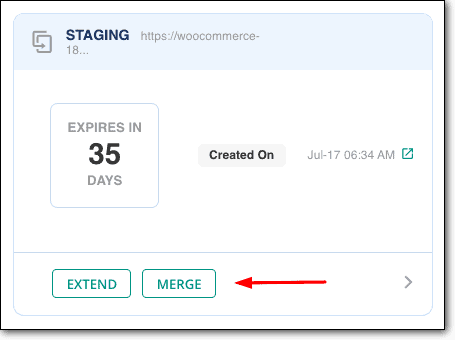
c) Po prostu przewiń w dół i kliknij Kontynuuj .
BlogVault rozpocznie łączenie Twojej witryny testowej z witryną aktywną. Przeczytaj ten obszerny przewodnik na temat WordPress Staging to Live
I to wszystko.
Gratulujemy naprawy witryny. Zasługujesz na pączka. Żartuję!
Nawet jeśli Twoja witryna jest teraz naprawiona, coś może pójść nie tak, gdy próbujesz zaktualizować wtyczkę lub rdzeń.
Na szczęście istnieją kroki, które możesz podjąć, aby upewnić się, że nie zepsujesz ponownie swojej witryny podczas jej aktualizacji. Aby poznać kroki, przejdź do tej sekcji.
To powiedziawszy, co by było, gdyby aktualizacje nie spowodowały awarii Twojej witryny . Co zrobić, jeśli nie wiesz, dlaczego Twoja witryna pewnego dnia przestała działać idealnie, a na drugi dzień zaczęła zgłaszać błędy lub pusta.
W takim przypadku poprawka, którą pokazaliśmy powyżej, nie będzie działać.
Ale nie musisz się martwić. Bez względu na to, co powoduje, że Twoja witryna jest pusta lub wyświetla błędy, pokażemy Ci, jak to naprawić. Chodźmy -
2. Witryna została zhakowana? Oto poprawka
Jednym z najczęstszych objawów zaatakowanej witryny jest biały ekran śmierci , co zasadniczo oznacza, że Twoja witryna jest pusta.
W niektórych przypadkach Twoje strony zostaną uszkodzone, funkcje przestaną działać, a różne treści znikną. Możesz także zacząć widzieć błędy.
Jeśli Twoja witryna nie działa lub doświadczasz którejkolwiek z tych sytuacji, istnieje duże prawdopodobieństwo, że witryna została zaatakowana przez hakerów.
Będziesz musiał przeskanować swoją witrynę, aby dowiedzieć się, czy witryna nie działa z powodu włamania.
Następnie musisz wyczyścić witrynę, aby mogła działać.
Oto przewodnik, który Ci w tym pomoże — Jak naprawić witrynę zaatakowaną przez hakera.
Jeśli chcesz dowiedzieć się więcej o przyczynach i sposobach włamania do Twojej witryny, kliknij tutaj.
3. Hosting zawieszonej witryny? Oto poprawka
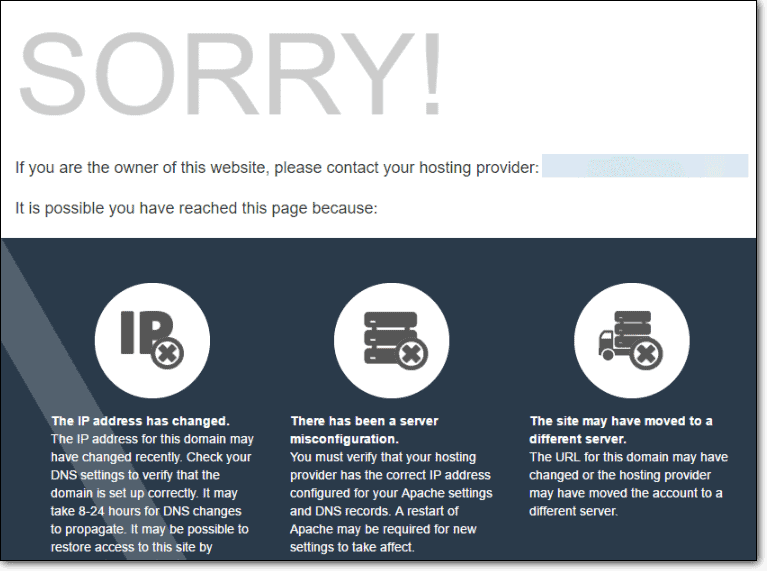
Innym powodem, dla którego Twoja witryna nie może się załadować, jest zawieszenie jej przez dostawcę usług hostingowych.
Dlaczego?
Możliwe przyczyny.
Być może zapomniałeś odnowić swój plan. Być może naruszyłeś ich zasady. Lub częściej Twoja witryna mogła zostać zaatakowana przez hakerów.
Bez względu na przyczynę wiemy, co możesz teraz zrobić, aby cofnąć zawieszenie witryny.
Zebraliśmy kroki w tym łatwym do wykonania przewodniku - Naprawianie zawieszonej witryny hosta internetowego.
Oprócz naprawy witryny, jeśli interesuje Cię zawieszanie hosta internetowego i chcesz zrozumieć, dlaczego dostawcy usług hostingowych są na tyle paranoiczni, aby zawiesić witrynę zaatakowaną przez hakera, przejdź do tej sekcji, aby uzyskać odpowiedzi.
4. Wygasła ważność domeny lub hostingu? Oto poprawka
Właściciele lub menedżerowie witryn często zapominają o odnowieniu domeny lub planu hostingowego.
Zarówno domenę, jak i hosting kupuje się na określony czas. Sprzedawcy oferują okres ważności od 12 do 36 miesięcy.
Po upływie okresu ważności domena lub hosting wygasa . Może to spowodować, że Twoja witryna będzie generować błędy.
Warto sprawdzić, czy Twoja domena i plany hostingowe są nadal aktualne.
Większość dostawców wysyła e-maile z przypomnieniem, że Twój plan wkrótce wygaśnie. Dlatego sugerujemy sprawdzanie naszych e-maili.
Jeśli subskrybowałeś długi plan, na przykład 36 miesięcy, możliwe, że nawet nie pamiętasz, gdzie kupiłeś swoją domenę i hosting.
Wskazówka: użyj tego narzędzia o nazwie whois , aby dowiedzieć się, gdzie jest hostowana Twoja witryna i od kogo kupiono domenę. Możliwe, że kupiłeś domenę i hosting od różnych dostawców.
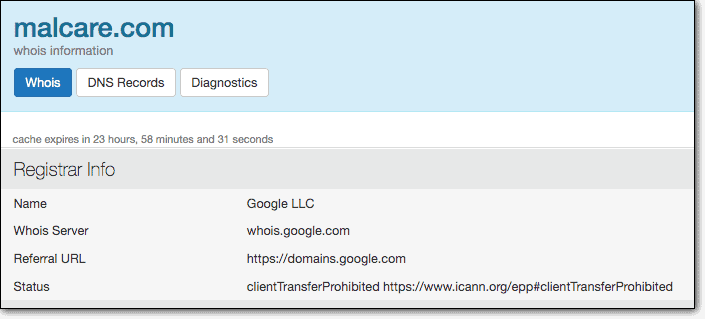
Gdy znasz nazwę dostawcy, musisz zalogować się na konto dostawcy i odnowić domenę lub plany hostingowe.
Jeśli możesz uzyskać dostęp do nazwy dostawcy, ponieważ nie pamiętasz nazwy użytkownika i hasła, oto sztuczka, której możesz użyć –
- Znasz nazwę sprzedawcy, prawda? Powiedzmy, że to Bluehost. Kupiłeś zarówno nazwę domeny, jak i hosting od Bluehost.
- Otwórz swoje konto e-mail i użyj nazwy dostawcy, aby wyciągnąć e-maile, które musiał do Ciebie wysłać.
- Teraz otwórz witrynę dostawcy i przejdź do strony logowania.
- Na stronie logowania wybierz tę opcję o nazwie Nie pamiętam hasła . Poproszą o Twój zarejestrowany adres e-mail. Wpisz swój adres e-mail – ten, w którym znalazłeś e-maile swojego dostawcy.
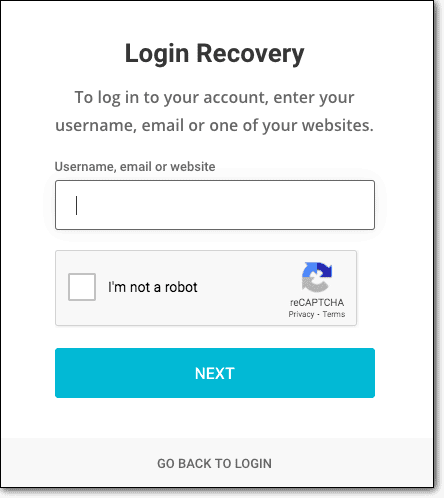
- Wyślą link, za pomocą którego możesz ustawić nowe hasło. Użyj nowego hasła i adresu e-mail, aby zalogować się na konto dostawcy i odnowić domenę lub plany hostingowe.
- Twoja witryna powinna zacząć działać w ciągu kilku dni.
Jeśli chcesz dowiedzieć się więcej o ważności domeny i hostingu, przejdź do tej sekcji.

5. W obliczu ograniczeń hostingu? Oto poprawka
Twoja witryna może nie działać z powodu ograniczeń nałożonych przez dostawcę usług hostingowych.
Twój dostawca usług hostingowych zaopatruje Twoją witrynę w rezerwę zasobów.
Pomyśl o tym jak o energii w ludzkim ciele. Kiedy osoba wyczerpuje swoją energię, okazuje objawy zmęczenia i osłabienia.
Podobnie, gdy Twoja witryna wyczerpuje swoje zasoby , zaczyna zgłaszać błędy, takie jak 503 Usługa niedostępna lub Fatal and Error: Maximum Execution Time of 30 Seconds Exceeded (więcej na ten temat poniżej) .

Prawdopodobnie napotkasz takie błędy podczas próby dodania lub aktualizacji wtyczki.
Natkniesz się również na ten błąd, jeśli Twoja witryna jest celem określonego rodzaju ataku hakerskiego zwanego atakiem DDoS.
Aby rozwiązać ten problem, musisz najpierw określić, co dokładnie jest przyczyną?
Samemu trudno będzie ci to rozgryźć. Sugerujemy rozmowę z dostawcą usług hostingowych, aby określić dokładną przyczynę i poprosić o pomoc w rozwiązaniu problemu.
W przypadku, gdy Twój dostawca usług hostingowych nie jest w stanie lub nawet nie chce Ci pomóc, postępuj zgodnie z poniższymi instrukcjami –
- Czy to wtyczka, którą dodawałeś do swojej witryny, spowodowała jej awarię? Następnie usuń tę wtyczkę . Ale jeśli nie możesz uzyskać dostępu do pulpitu nawigacyjnego wp-admin, postępuj zgodnie z tym przewodnikiem, jak ręcznie wyłączyć wtyczkę.
- Jeśli Twoja witryna uległa awarii podczas aktualizacji wtyczki, musisz obniżyć wersję wtyczki za pomocą tego przewodnika – Jak przywrócić wtyczkę WordPress.
- Jeśli Twoja witryna zgłasza błąd 503, możliwe, że doświadcza ataku DDoS . Oto, jak możesz zatrzymać i zapobiec atakom DDoS.
- Po naprawieniu witryny sugerujemy przejście do innego dostawcy usług hostingowych, który oferuje lepsze usługi pomocy technicznej . Sprawdź nasze podejście do najlepszych dostawców hostingu WordPress.
Dlaczego Twoja witryna WordPress nie ładowała się w pierwszej kolejności?
Twoja witryna internetowa działa i jest świetna. Ale pomaga wiedzieć, dlaczego spadł w pierwszej kolejności.
Znajomość przyczyny pomaga zrozumieć, co można było zrobić, aby temu zapobiec.
Dlaczego więc moja witryna WordPress nie działa?
Twoja witryna mogła przestać działać z jednego lub kilku powodów wymienionych poniżej:
A. Zaktualizowałeś rdzeń, wtyczkę lub motyw
Jak każde inne oprogramowanie, wtyczki WordPress, motywy, a nawet rdzeń otrzymuje aktualizacje.
Pomagają wdrażać nowe funkcje i naprawiać luki w zabezpieczeniach. To sprawia, że aktualizacje są bardzo ważne. Jeśli wstrzymasz aktualizacje, hakerzy mogą wykorzystać lukę w Twoim motywie, wtyczce lub rdzeniu, aby zhakować Twoją witrynę.
Problem polega na tym , że wiadomo również, że aktualizacje psują strony internetowe .
Pewnie się zastanawiasz – ale dlaczego aktualizacje psują strony internetowe?
Powiedzmy, że próbujesz zaktualizować swój rdzeń. Jeśli Twoja witryna nie miała zainstalowanej wtyczki lub motywu, możesz ją bez obaw zaktualizować.
Jednak obecność wtyczek i motywów sprawia, że operacja jest ryzykowna. Wszystkie Twoje wtyczki i motywy były kompatybilne ze starszą wersją rdzenia WordPress. Mogą stać się niekompatybilne z nową wersją.
Właśnie dlatego twórcy wtyczek i motywów publikują aktualizacje tuż przed aktualizacjami podstawowymi. Chcą, aby ich oprogramowanie nadążało za rdzeniem.
Jednak nigdy nie można ufać aktualizacji.
Istnieje duże prawdopodobieństwo, że coś pójdzie nie tak i Twoja witryna ulegnie awarii.
B. Twoja witryna została zaatakowana przez hakerów
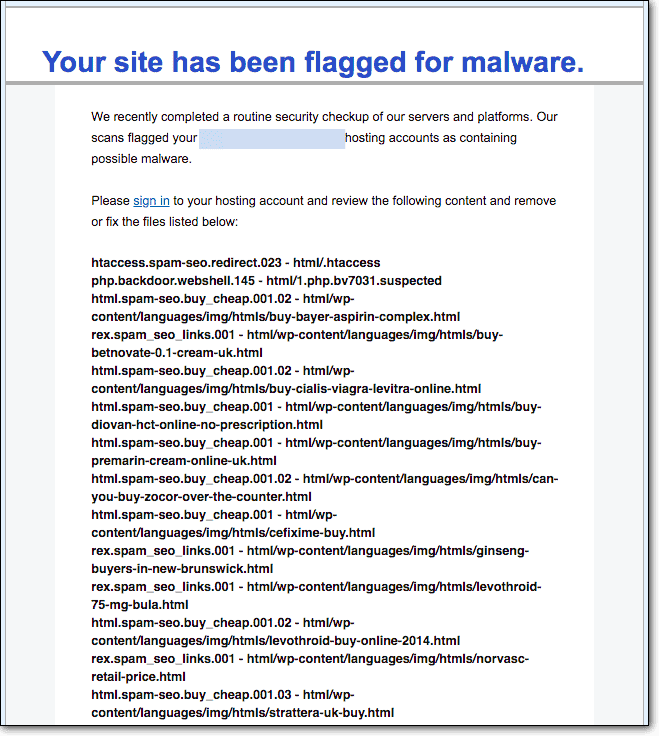
Pewnie się zastanawiasz – dlaczego, u licha, ktoś jest zainteresowany włamaniem się do Twojej witryny? To nie jest bank. Być może nie jest nawet tak popularny, ponieważ przyciąga tylko kilkaset osób. Dlaczego więc ktoś miałby chcieć włamać się na twoją stronę?
Krótka odpowiedź: szukają twoich zasobów.
Jakie zasoby?
Pomyśl o swojej witrynie jak o domu.
Jasne, że to nie rezydencja, ale nawet w małej chatce będą krzesła, stoły, dywaniki, żyrandole, stół bilardowy itp. Można je ukraść i wykorzystać. Włóczęga może skorzystać z twojej kabiny, aby spędzić noc lub dwie.
Bez względu na to, jak małe, wszystkie są zasobami dla tych, którzy wiedzą, jak z nich korzystać.
Twoja witryna internetowa również zawiera zasoby, które można wykorzystać. Na przykład Twój serwer hostingowy może służyć do przechowywania nielegalnych plików, takich jak pirackie filmy, programy telewizyjne i oprogramowanie.
Co więcej, hakerzy mogą wydobywać dane finansowe lub medyczne z Twojej witryny i sprzedawać je online lub żądać okupu.
Jeśli nie chcą wydobywać danych, celem jest korzystanie z zasobów tak długo, jak to możliwe. Działają dyskretnie, aby nie dać się złapać. Ale nie jest niczym niezwykłym popełnianie błędów podczas obsługi zaatakowanej witryny.
Mogą w końcu zmodyfikować coś w Twojej witrynie.
W niektórych przypadkach hakerzy mogą wykorzystywać miejsce na serwerze hostingowym do takiego stopnia, że ugrzęzło to w witrynach internetowych, powodując ich psucie się lub wyrzucanie błędów.
C. Twoja witryna jest zawieszona przez Twój hosting
Zhakowana witryna WordPress może mieć wiele konsekwencji.
Może zostać umieszczony na czarnej liście przeglądarek i wyszukiwarek, może pozostać pusty lub może zgłosić błąd podobny do następującego:
"Twoje konto zostało zablokowane. Skontaktuj się z dostawcą usług hostingowych, aby uzyskać więcej informacji.”
Ten konkretny błąd jest powiązany z dostawcą usług hostingowych.
Oznacza to, że Twój hosting odkrył, że Twoja witryna została zaatakowana przez hakerów i natychmiast ją zawiesił.
Jest to powszechne we współdzielonych usługach hostingowych, w których jeden serwer przechowuje setki stron internetowych.
Dostawcy usług hostingowych zawieszają witryny zaatakowane przez hakerów, aby chronić inne witryny na tym samym serwerze.
Ale w jaki sposób moja zaatakowana witryna może wpłynąć na inne witryny? Dobre pytanie.
Wyobraź sobie, że mieszkasz w budynku z wieloma mieszkaniami. Jeśli w jednym mieszkaniu wybuchnie śmiertelna choroba, to konkretne mieszkanie zostanie poddane kwarantannie, aby powstrzymać rozprzestrzenianie się choroby, prawda?
Podobnie Twoja witryna została zawieszona, aby powstrzymać rozprzestrzenianie się złośliwego oprogramowania z witryny zaatakowanej przez hakerów.
Nie tylko to. Każdy serwer ma ograniczone zasoby. Zasoby te są rozdzielane między strony internetowe hostowane przez serwer.
Witryny zaatakowane przez hakerów pochłaniają zasoby.
Oznacza to, że Twoja witryna może kraść zasoby, które zostały przydzielone innym witrynom na tym samym serwerze.
Witryny te odnotują spadek szybkości ładowania witryny. Niektóre witryny mogą nawet ulec awarii.
Stawką jest interes dostawcy usług hostingowych.
Dlatego zawiesili Twoją witrynę.
Jeśli chcesz dowiedzieć się więcej o zawieszaniu witryn przez dostawców usług hostingowych, zapoznaj się z następującymi artykułami:
- Witryna zawieszona przez GoDaddy
- Zawieszenie witryny SiteGround
- Płynne zawieszenie witryny internetowej
- Konto Bluehost zawieszone
- Strona internetowa HostGator zawieszona
D. Twoja subskrypcja domeny lub hostingu wygasła
Każda witryna WordPress ma domenę i hosting.
Domena to nazwa Twojej witryny, np. example.com. A hosting to serwer, na którym hostowana jest Twoja witryna.
Jeśli kupiłeś domenę lub hosting jakiś czas temu, możliwe, że plan wygasł.
Dzieje się tak zwykle w przypadku długich okresów ważności, które wahają się od 24 do 36 miesięcy. Ludzie często zapominają, że muszą odnowić subskrypcje.
Zazwyczaj dostawcy hostingu zaczynają przypominać, że Twój plan wygasa na miesiąc przed końcem subskrypcji. Wysyłają ci e-maile co kilka dni.
Być może kupiłeś domenę i hosting od różnych dostawców. W takim przypadku Twoje subskrypcje mogą zakończyć się w różnych terminach. Powinieneś otrzymywać e-maile od obu dostawców przypominające o odnowieniu subskrypcji.
Jeśli nie otrzymasz tych wiadomości e-mail lub nie odnowisz na czas, dostawcy zawieszą Twoje konto. Na swojej stronie internetowej możesz zobaczyć jeden z następujących komunikatów:
- Ta domena jest już dostępna.
- To konto wygasło.
- Twój plan hostingowy wygasł.
mi. Wyczerpałeś swoje zasoby hostingowe
Twoja witryna jest hostowana na serwerze. Ten serwer jest dostarczany przez usługę hostingową, taką jak Bluehost, HostGator lub SiteGround.
Przez lata wielu właścicieli witryn WordPress zgłosiło się do nas z witrynami, które zgłaszały błędy, takie jak 503 Usługa niedostępna lub Fatal and Error: Przekroczono maksymalny czas wykonania wynoszący 30 sekund .
Czy Twoja witryna zgłasza taki błąd?
Jeśli tak, najpierw zrozummy, co one oznaczają, zanim spróbujemy je naprawić.
→ Błąd 503 Usługa niedostępna

Twoja witryna WordPress jest hostowana na serwerze. Ten serwer przydziela zasoby, które umożliwiają prawidłowe działanie Twojej witryny.
Dla uproszczenia załóżmy, że zasoby są przydzielane na podstawie liczby odwiedzin w Twojej witrynie.
Jeśli Twoja witryna zacznie otrzymywać większy ruch niż oczekiwano, serwer ulegnie awarii i zgłosi błąd 503.
Zwykle dzieje się tak, gdy Twoja witryna jest atakowana przez hakerów. Wysyłają fałszywy ruch do Twojej witryny z zamiarem jej awarii. Ten rodzaj ataku nazywany jest atakiem DDoS.
Jest często używany jako odwrócenie uwagi. Gdy jesteś zajęty naprawianiem witryny, hakerzy używają podatnej na ataki wtyczki lub motywu albo słabych danych uwierzytelniających użytkownika, aby uzyskać dostęp do Twojej witryny.
→ Błąd krytyczny: przekroczono maksymalny czas wykonania wynoszący 30 sekund

Prawdopodobnie napotkasz błąd krytyczny podczas wykonywania operacji, takich jak instalowanie wtyczki lub motywu.
Każda wtyczka lub motyw, który instalujesz w swojej witrynie , wykorzystuje zasoby Twojej witryny do przeprowadzenia operacji.
Twoja witryna WordPress ma ograniczone zasoby do działania. Jeśli wtyczka lub motyw, który próbujesz zainstalować lub zaktualizować, wymaga więcej zasobów niż przydzielono, serwer zaczyna zgłaszać błąd krytyczny .
> Jak przestój Twojej witryny wpływa na Ciebie
Konsekwencje przestoju Twojej witryny są paskudne. Możesz w końcu doświadczyć jednego lub więcej konsekwencji, które wymieniliśmy poniżej:
- Jeśli sprzedajesz usługi lub produkty w swojej witrynie, przestój spowoduje utratę potencjalnych klientów i przychodów .
- Zepsuta witryna internetowa może wywrzeć złe wrażenie na Twoich obecnych klientach, zwłaszcza jeśli nie działa przez wiele dni. To naturalne, że zastanawiasz się, czy coś jest nie tak i czy wpłynie to na Twoje usługi.
- Stali goście szybko przejdą do konkurencji i zapomną o Tobie. Twoje rankingi w wyszukiwarkach będą hitem. Oznacza to, że wszystkie twoje wysiłki SEO pójdą na marne.
- Twoja strona internetowa jest twarzą Twojej firmy. Jeśli spadnie, potencjalni partnerzy biznesowi i potencjalni inwestorzy mogą stracić zaufanie .
Na szczęście wszystkie te konsekwencje wymagają czasu, aby się ujawnić. Możesz naprawić witrynę, zanim problem się nasili.
Jak zapewnić, że Twoja witryna nigdy nie przestanie działać?
Nie chcę być gorszy, ale taka jest prawda: chociaż na razie możesz naprawić swoją witrynę, nie ma gwarancji, że Twoja witryna nigdy więcej nie ulegnie awarii.
Dobrą wiadomością jest to, że możesz podjąć kroki, aby to się nigdy nie wydarzyło. Oto, co możesz zrobić:
1. Zaktualizuj swoją witrynę na serwerze pomostowym
Doskonale wiesz, jak aktualizacje mogą zepsuć Twoją witrynę.
Wiesz również, że pomijanie aktualizacji nie jest dobrym pomysłem.
To jest sytuacja typu catch-22.
Jedynym możliwym rozwiązaniem tego problemu jest użycie witryny przejściowej.
Witryna przejściowa to replika Twojej aktywnej witryny. Jeśli możesz płynnie przeprowadzić aktualizację w środowisku przejściowym, zaktualizuj swoją działającą witrynę.
Ale jeśli to psuje Twoją witrynę, możesz skontaktować się z programistami i poprosić o pomoc. W ten sposób Twoja działająca witryna pozostaje bezpieczna i działa.
Przeczytaj ten przewodnik, aby uzyskać więcej wskazówek, jak bezpiecznie zaktualizować witrynę WordPress?
2. Chroń swoją witrynę przed hakerami
Zhakowane strony internetowe mogą również powodować przestoje.
Musisz chronić swoją stronę internetową przed hakerami.
Wtyczka bezpieczeństwa pomoże Ci to osiągnąć.
Istnieje wiele wtyczek bezpieczeństwa do wyboru, ale nie wszystkie wtyczki bezpieczeństwa oferują skuteczne środki bezpieczeństwa.
Wiele z nich oferuje mnóstwo funkcji, które mogą wyglądać tak, jakby chroniły Twoją witrynę. Są to jednak przestarzałe metody, które hakerzy mogą łatwo ominąć.
Przetestowaliśmy niektóre z najpopularniejszych wtyczek bezpieczeństwa na rynku i napisaliśmy o tym tutaj – Najlepsze wtyczki bezpieczeństwa WordPress.
Wtyczka bezpieczeństwa powinna obejmować wszystkie twoje bazy, ale jeśli chcesz wypróbować kilka innych środków bezpieczeństwa lub po prostu chcesz dowiedzieć się o bezpieczeństwie WordPress, sprawdź jego przewodnik – Przewodnik bezpieczeństwa WordPress.
3. Chroń witrynę przed zawieszeniem hosta
Dostawcy usług hostingowych zawieszają strony internetowe z wielu powodów. To są:
- Obecność złośliwego oprogramowania w Twojej witrynie.
- Subskrypcja hostingu wygasła.
- Witryna naruszyła zasady.
Aby mieć pewność, że Twoja witryna nie zostanie zawieszona z powodu którejkolwiek z powyższych przyczyn, wykonaj następujące czynności:
- Zainstaluj wtyczkę bezpieczeństwa na swojej stronie internetowej, która będzie chronić witrynę, umieszczając środki takie jak zapory ogniowe, ochrona logowania itp.
- Aktualizuj swoją witrynę , aby hakerzy nie mogli wykorzystywać wrażliwych motywów i wtyczek zainstalowanych w Twojej witrynie.
- Ustaw przypomnienie o wygaśnięciu subskrypcji domeny lub hostingu. Możesz to zrobić w Kalendarzu Google lub dowolnej innej aplikacji, której regularnie używasz do ustawiania przypomnień. W ten sposób nie przegapisz odnowienia subskrypcji.
- Upewnij się, że dokładnie przeczytałeś zasady swojego dostawcy usług hostingowych lub dostawcy domeny. Zasady mogą być trudne do zrozumienia, dlatego sugerujemy rozmowę ze sprzedawcą lub dostawcą usług hostingowych, aby uzyskać szybki przegląd rzeczy, których zasady zabraniają. Możesz zapytać ich o czasy, w których zawieszali strony internetowe. Spróbuj zrozumieć, dlaczego to zrobili.
4. Nie przegap dat wygaśnięcia domeny lub hostingu
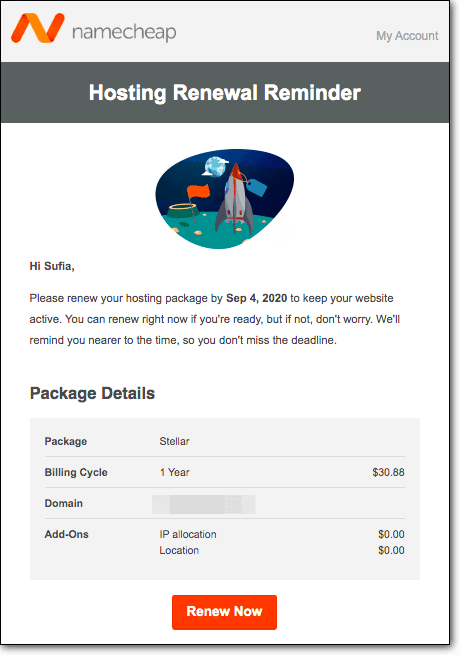
Omówiliśmy to już w poprzedniej sekcji.
Zasadniczo musisz znaleźć sposób, aby upewnić się, że nie przegapisz daty odnowienia subskrypcji.
Możesz ustawić przypomnienie w Kalendarzu Google lub aplikacji , z której regularnie korzystasz.
To co robimy.
Członek zespołu odpowiedzialny za odnowienie ustawi przypomnienie w Kalendarzu. Jako opcję zapasową mamy jeszcze jednego członka, który ustawia przypomnienie w swoim kalendarzu.
Jeśli masz inny pomysł, jak zapewnić, że nie przegapimy ostatniej daty odnowienia, zostaw komentarz poniżej.
5. Przejdź na wyższy plan hostingowy
Jeśli twoje obecne plany hostingowe wymuszają ograniczenia, musi to być częścią umowy.
Plan hostingowy, który subskrybujesz, ma ograniczone zasoby. Jeśli potrzebujesz więcej zasobów do prowadzenia witryny, przejdź na wyższy plan.
Jeśli nie możesz sobie na to pozwolić, poszukaj dostawców hostingu, którzy oferują więcej w cenie Twojego obecnego planu hostingowego.
To powiedziawszy, powinniśmy cię ostrzec – nie bierz rzeczy za dobrą monetę.
Wiele firm internetowych nie boi się przedstawiać twierdzeń, które nie są do końca prawdziwe.
Oto, co sugerujemy:
- Znajdź dostawcę usług hostingowych, który oferuje więcej za mniej.
- Przeczytaj opinie o oferowanych przez nich usługach. W dzisiejszych czasach nie jest trudno sfabrykować recenzje. Czytaj więc recenzje zamieszczane na forach i grupach na Facebooku.
- Możesz także poprosić ludzi o szczerą opinię na temat dostawcy usług hostingowych. Opublikuj swoje pytanie na forach Reddit i grupach na Facebooku związanych z hostingiem lub WordPress.
Wybierz mądrze.
Co następne?
Przerwa w działaniu strony internetowej to wstrząsające wydarzenie — takie, którego nie chcesz ponownie spotkać.
Z drugiej strony ujawnia potrzebę odpowiedniego zarządzania witryną i bezpieczeństwa.
Na rynku dostępnych jest wiele narzędzi, które pomogą Ci lepiej zabezpieczać i zarządzać witrynami.
Ale co by było, gdybyś mógł użyć jednego narzędzia, które spełnia wszystkie Twoje potrzeby? To znacznie ułatwi ci życie.
MalCare to kompletna usługa bezpieczeństwa i zarządzania.
Codziennie skanuje Twoją witrynę, czyści ją, jeśli została zaatakowana przez hakerów, chroni Twoją witrynę przed złośliwym ruchem i atakami siłowymi.
Umożliwia także zarządzanie wieloma witrynami z tego samego pulpitu nawigacyjnego. Możesz zaprosić członków zespołu do pomocy w zarządzaniu. Śledź i wdrażaj aktualizacje wszystkich wtyczek, motywów i rdzenia z jednego pulpitu nawigacyjnego.
Przygotuj swoją witrynę, przetestuj nowe wtyczki, a nawet aktualizacje. Łatwo wypchnij zmiany przetestowane w witrynie testowej do działającej witryny.
Dowiedz się wszystkiego, co MalCare ma do zaoferowania!
